Как установить и использовать Homebrew на M1 Mac

Если вы уже купили себе Mac с процессором M1 и хотите использовать на нём файловый менеджер HomeBrew, мы вам поможем. Ниже мы расскажем, как установить и использовать HomeBrew на M1 Mac.


Дубликат Терминал Rosetta
Откройте папку с программами и найдите свою любимую программу-терминал. В инструкции мы используем iTerm2. Нажмите на неё правой кнопкой мыши и выберите «Дублировать».
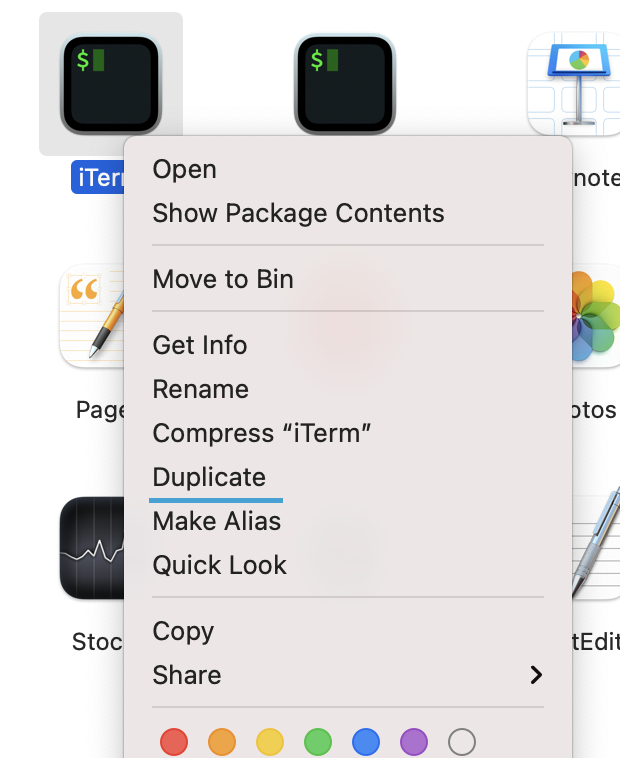
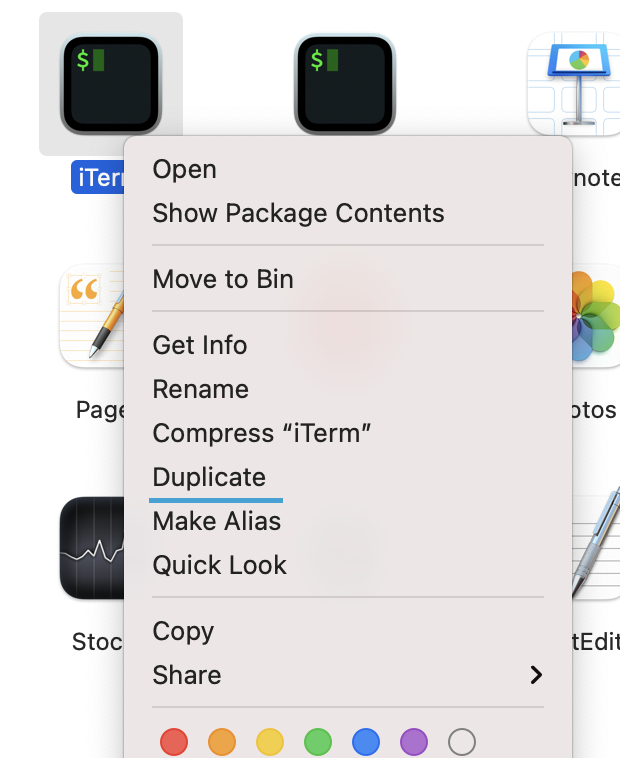
В папке с программами появится копия программы. Переименуйте её, добавив в название «Rosetta». К примеру, у нас это «iTerm2 Rosetta».
Нажмите на копию правой кнопкой мыши и выберите Свойства. Поставьте галочку рядом с Открывать через Rosetta.
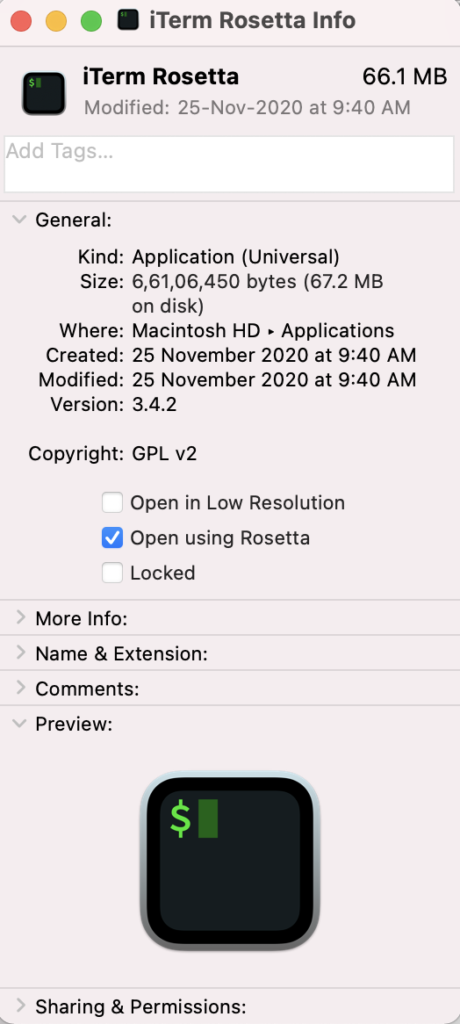
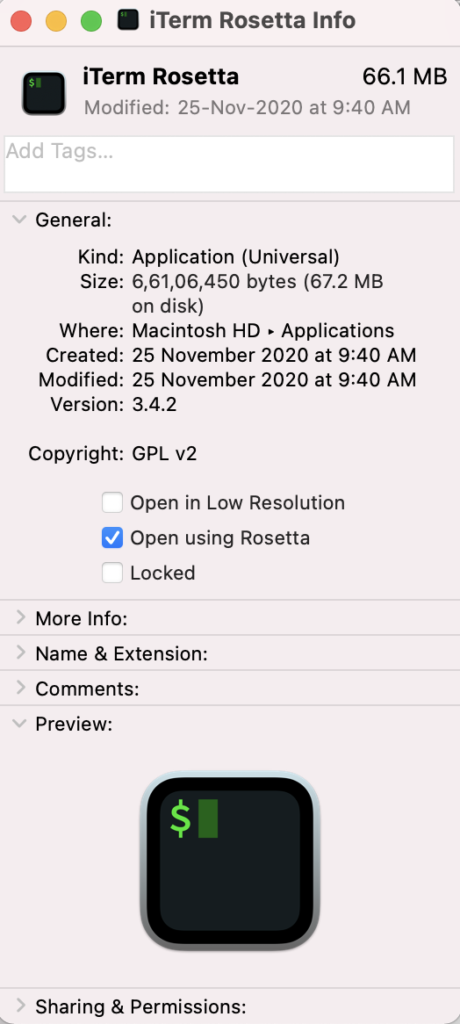
Теперь у нас есть две программы iTerm2. Одна открывается как обычно, а вторая – через систему Rosetta.
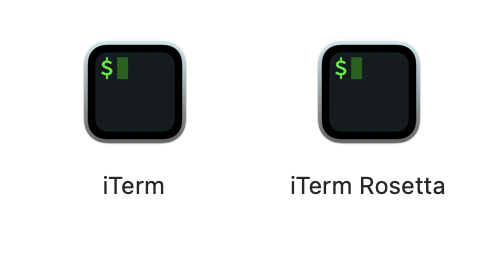
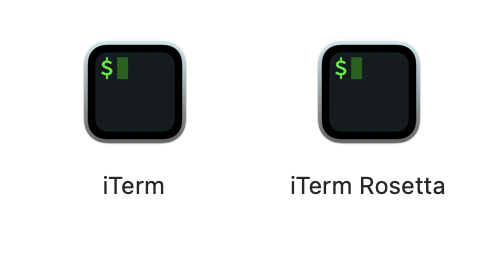
Установка HomeBrew через Rosetta Terminal
Чтобы установить HomeBrew, откройте Rosetta Terminal и используйте следующую команду:
/bin/bash -c "$(curl -fsSL https://raw.githubusercontent.com/Homebrew/install/HEAD/install.sh)"
Вам нужно будет ввести пароль, а затем вы увидите информацию об установке.
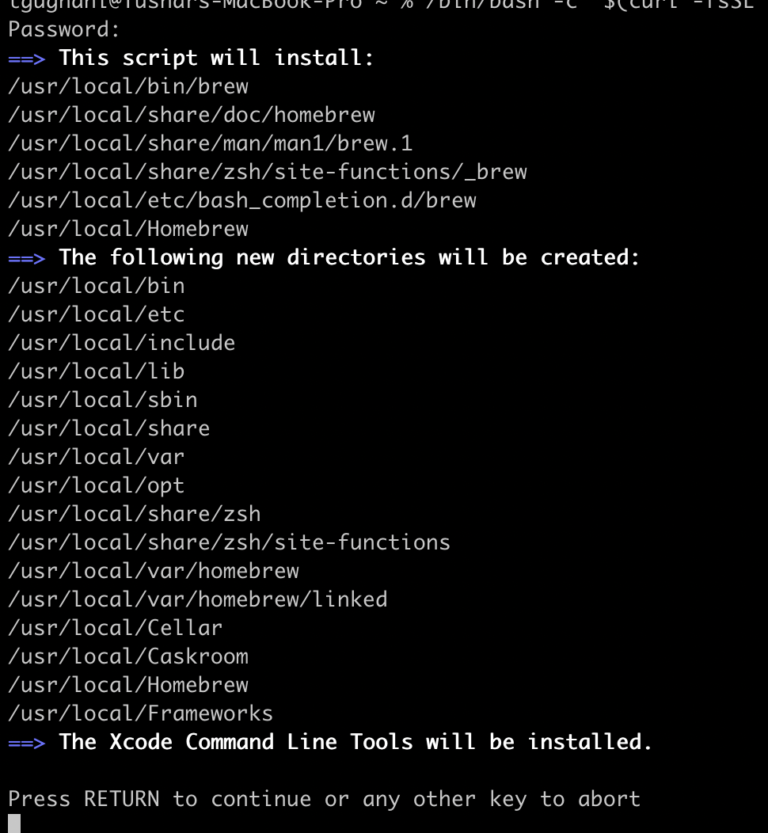
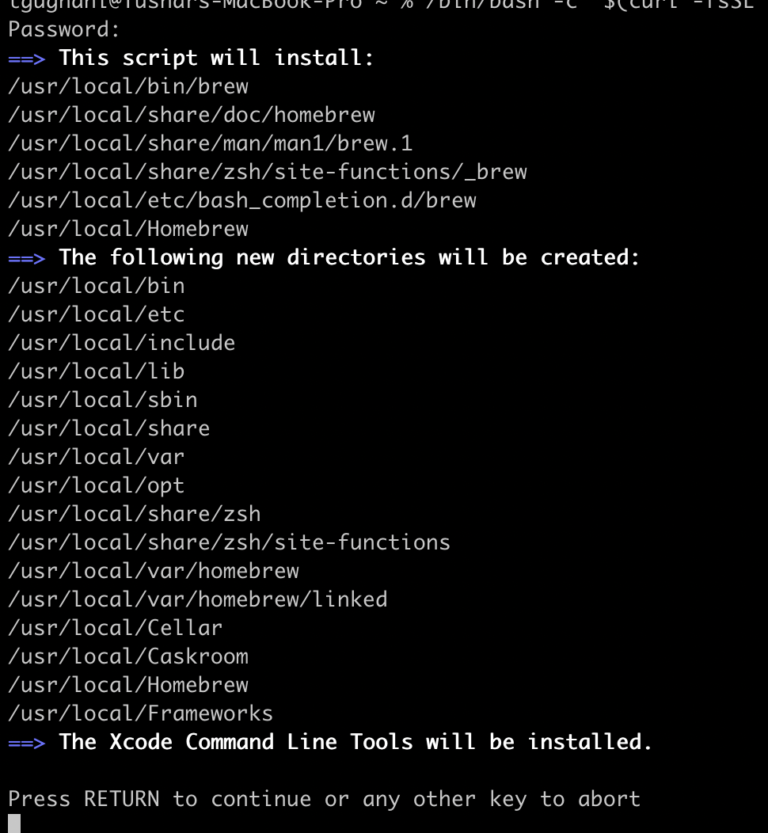
Когда вы нажмёте Enter, начнётся процесс установки.
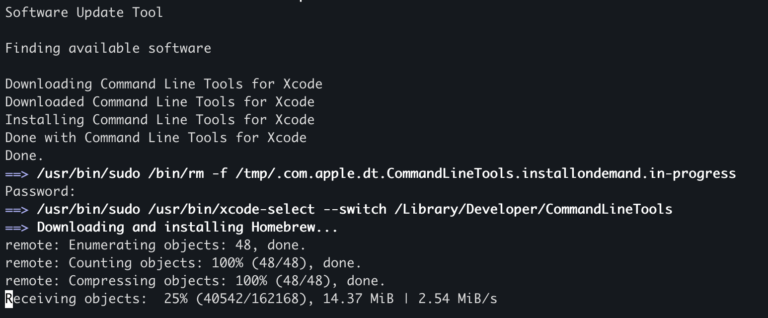
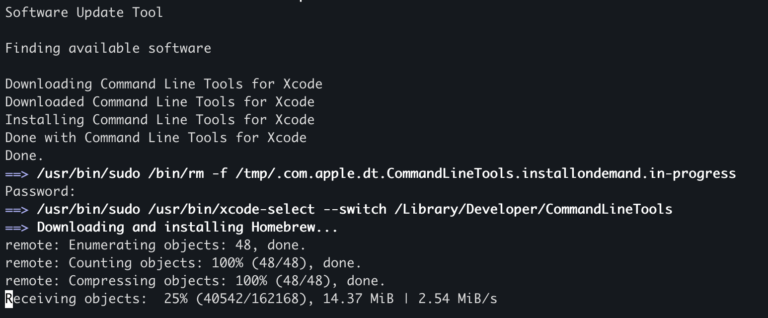
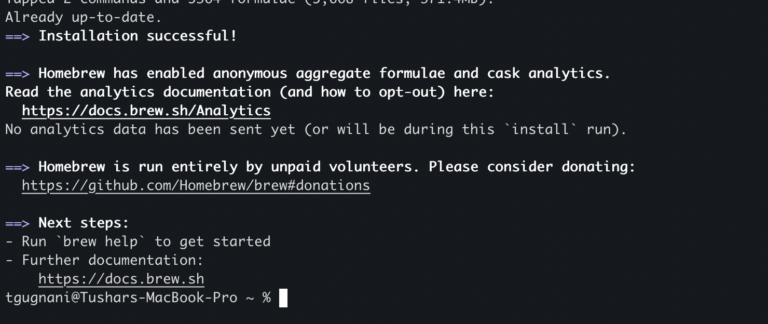
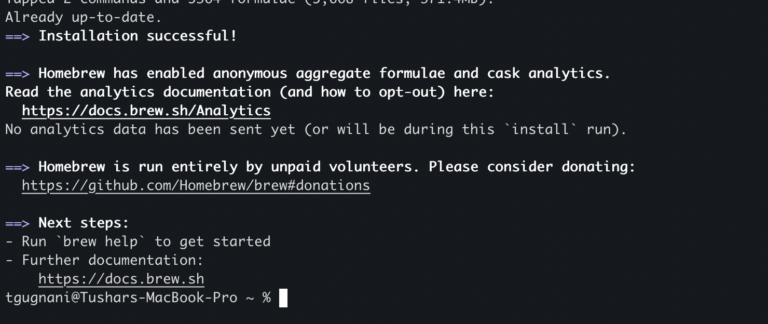
Использование HomeBrew
Когда HomeBrew установится, вы можете начать использовать его для установки разных файлов.
Инструкцию вы можете просмотреть с помощью следующей команды:
brew help
Чтобы установить файл, используйте такую команду:
brew install названиефайла
Это всё! Теперь вы знаете, как установить и использовать Homebrew на Apple M1 Mac.
Источник: 5balloons.info